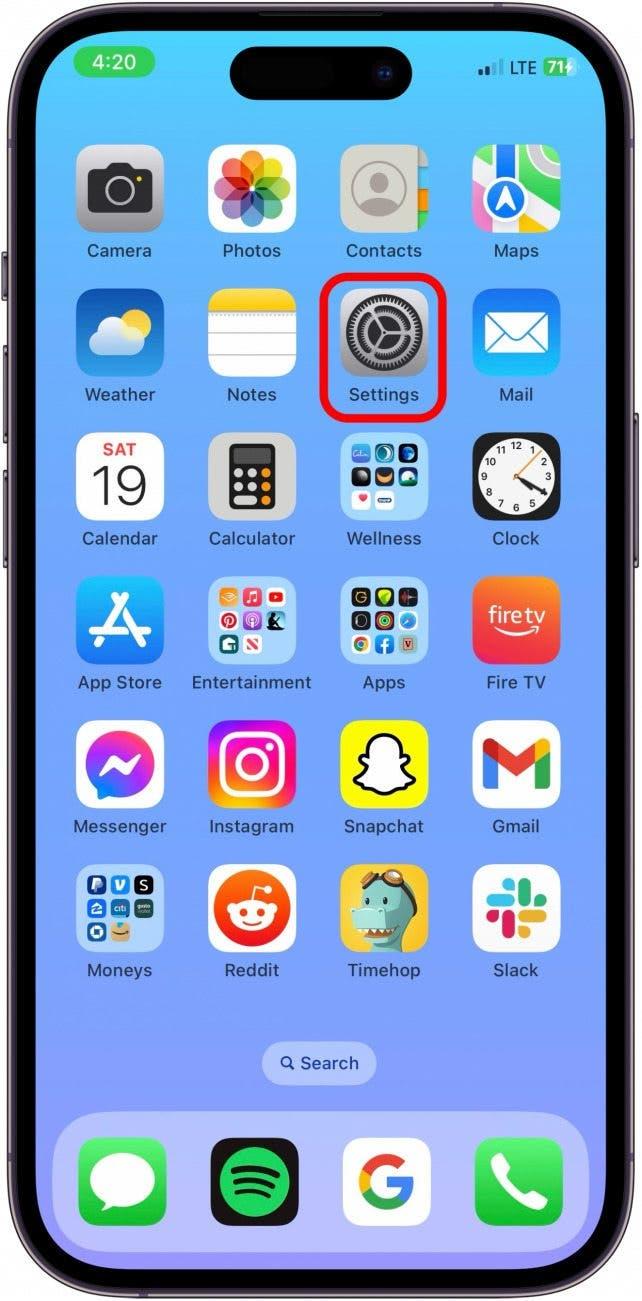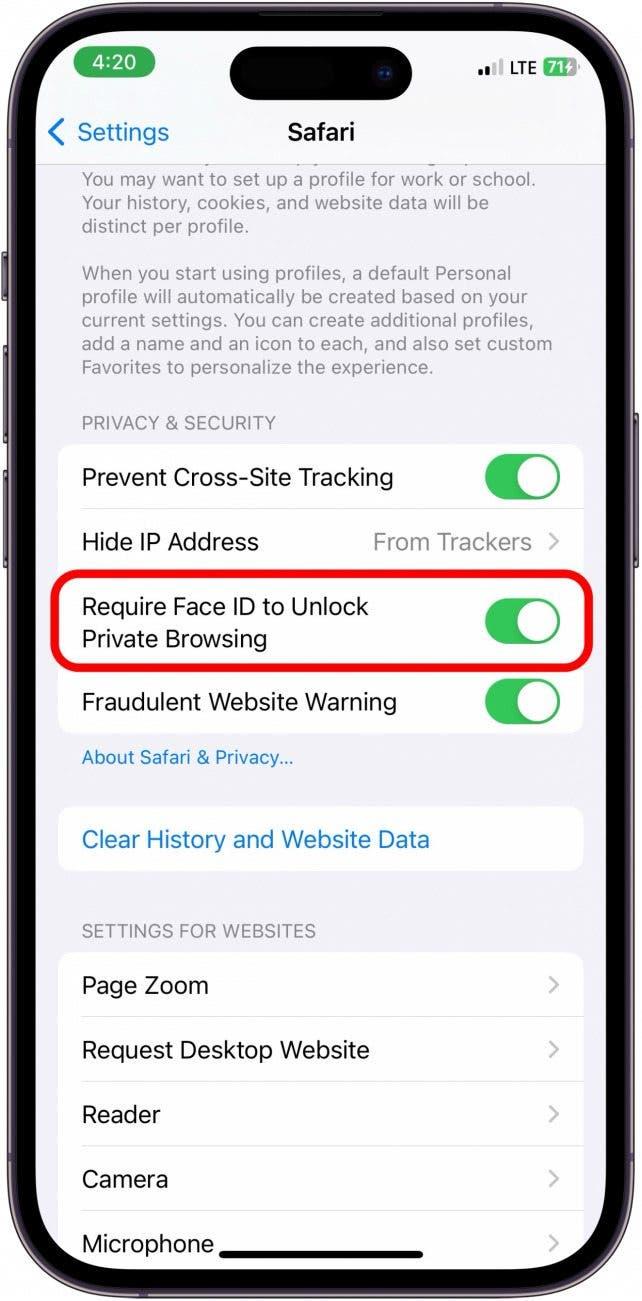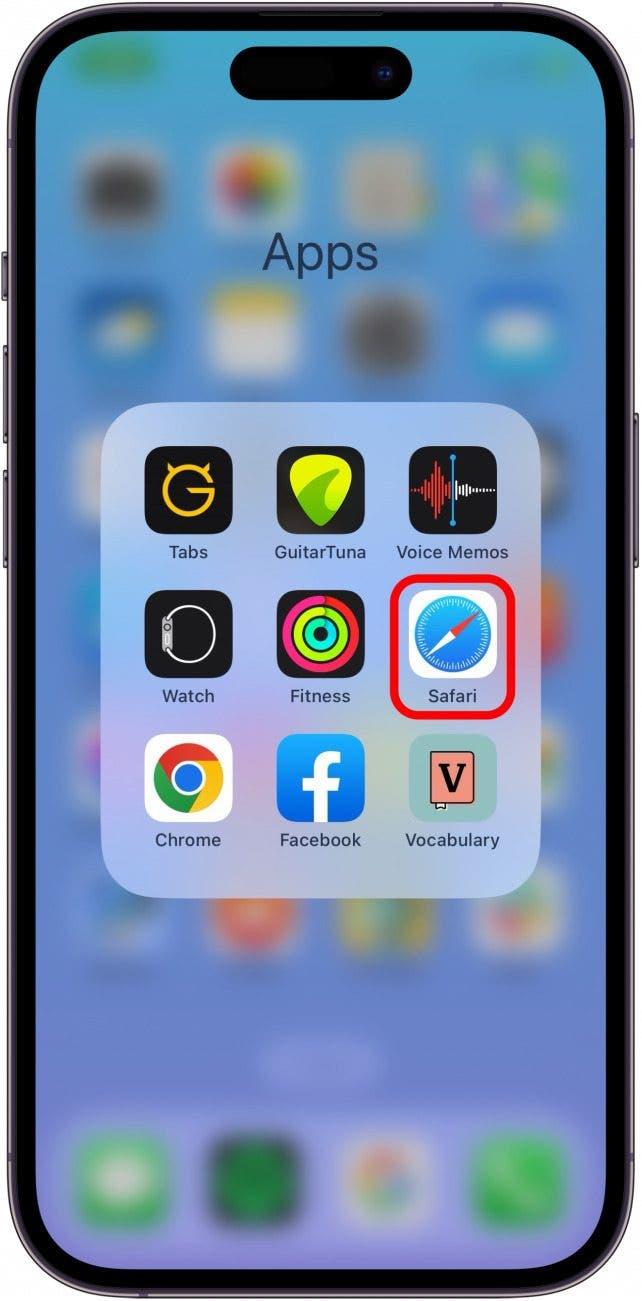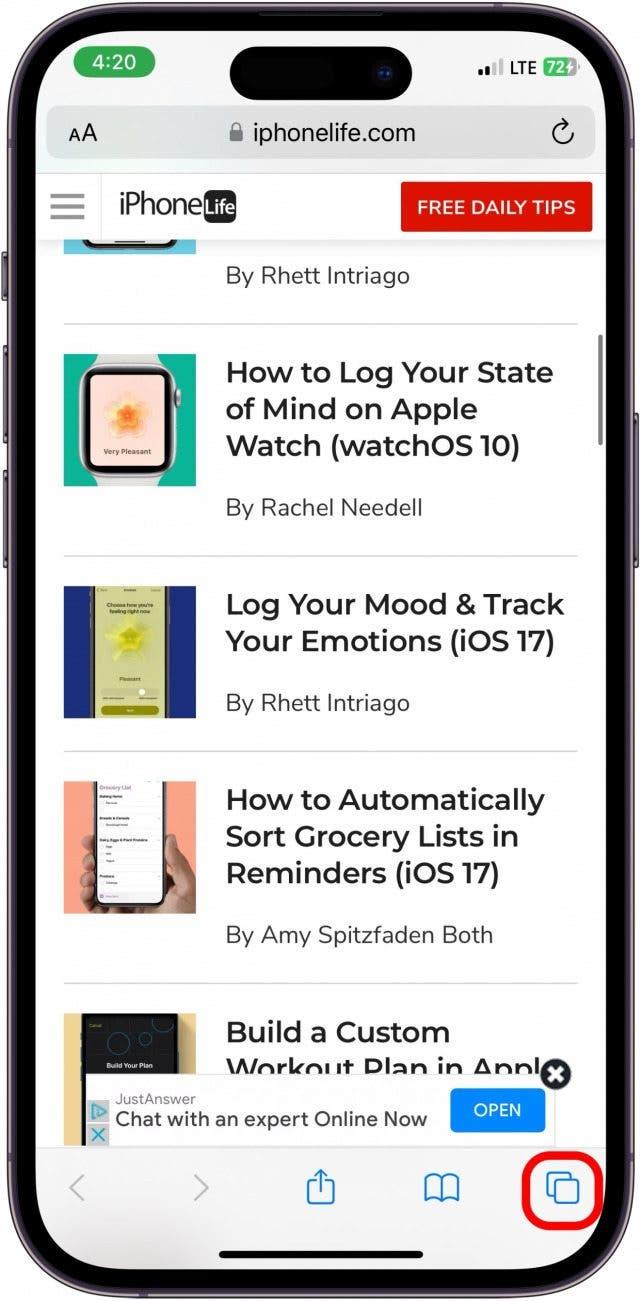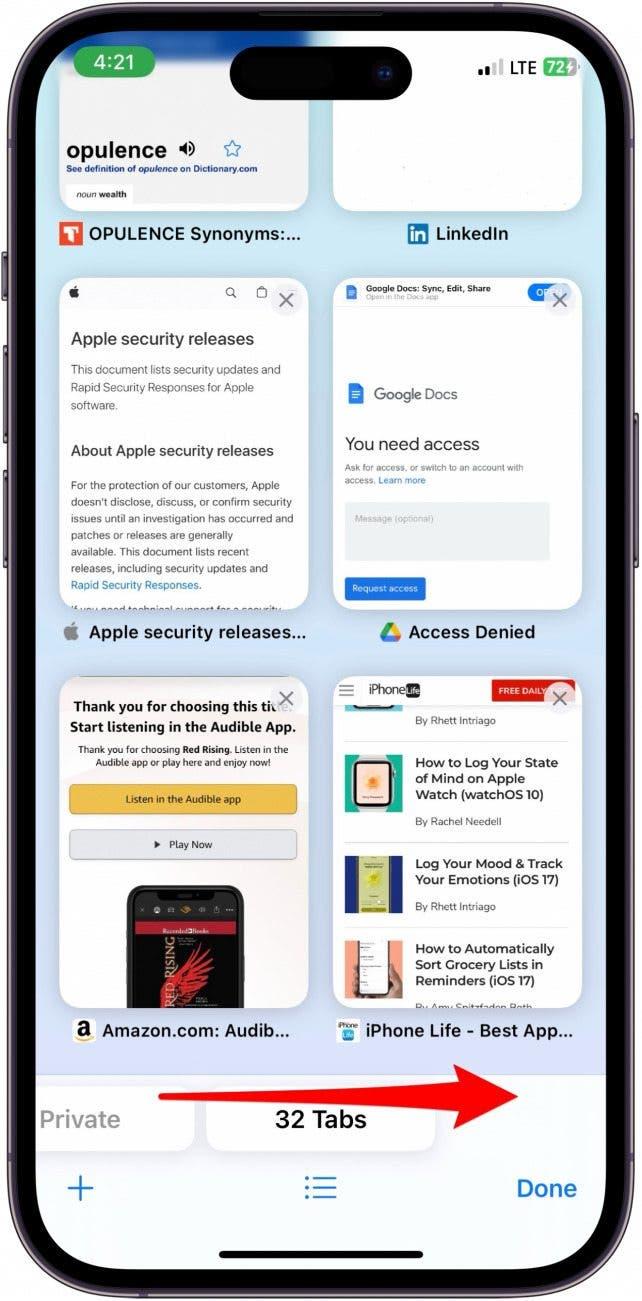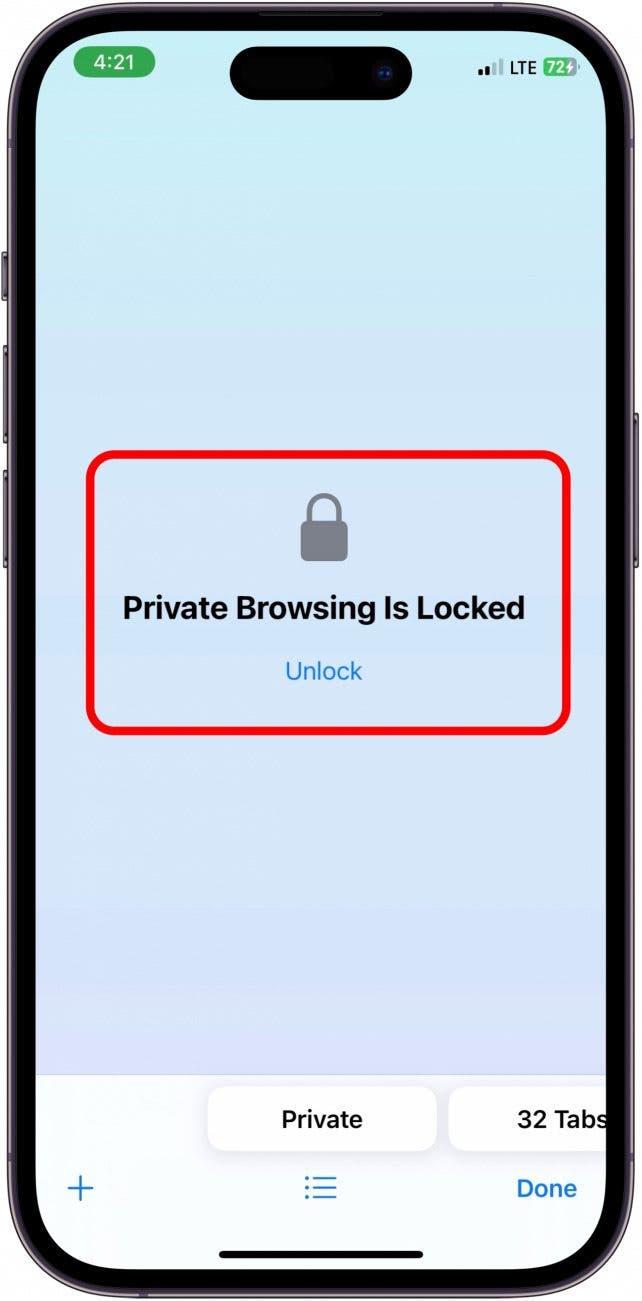Med iOS 17 har Apple økt sikkerhetstiltakene rundt privat surfing i Safari. Apple introduserer en funksjon som kan slås på og som krever Face ID (eller Touch ID, avhengig av iPhone-modell) for å få tilgang til privat surfing. Det betyr at hvis du gir iPhonen din til noen mens den er ulåst, vil de likevel ikke kunne se eventuelle private nettleserfaner du har åpne. Slik fungerer det!
Derfor vil du elske dette tipset:
- Øk sikkerheten rundt dine private nettleserfaner i Safari.
- Selv om iPhone er ulåst, er de private fanene dine fortsatt sikre.
- Bruk Privat surfing til å blokkere kjente sporere fullstendig og fjerne sporing som legges til nettadresser mens du surfer.
Slik aktiverer du Face ID for private faner i Safari
Systemkrav:
Dette tipset fungerer på iPhones som kjører iOS 17 eller nyere. Finn ut hvordan du oppdaterer til iOS 17.
Denne nye funksjonen er kun tilgjengelig for iPhone-brukere som kjører den nyeste programvareoppdateringen fra Apple, iOS 17. Når du har lastet ned den nye programvaren, kan du låse fanene dine i Safari Private Browsing med Face ID. Privat surfing sletter allerede automatisk nettleserloggen og AutoFill-informasjonen din, men dette gir deg et ekstra sikkerhetslag. Hvis du liker å lære mer om Apples nyeste programvareoppdateringer, kan du registrere deg for vårt gratis Dagens tips!
 Oppdag iPhones skjulte funksjonerFå ett daglig tips hver dag (med skjermbilder og klare instruksjoner) slik at du kan mestre iPhone på bare ett minutt om dagen.
Oppdag iPhones skjulte funksjonerFå ett daglig tips hver dag (med skjermbilder og klare instruksjoner) slik at du kan mestre iPhone på bare ett minutt om dagen.
- Åpne Innstillinger på iPhone.

- Bla ned til Safari.

- Rull ned til Personvern og sikkerhet, og slå på Krev Face ID for å låse opp privat surfing.

- For å se hvordan det fungerer, åpner du Safari.

- Trykk på faneknappen.

- Sveip fra venstre mot høyre nederst på skjermen for å få tilgang til Privat surfing.

- Face ID vises automatisk, og du får tilgang til de åpne private fanene dine.

Slik beskytter du den private nettleseren din mot alle som bruker iPhone. For meg som setter personvern høyt, er dette en svært nyttig funksjon, og jeg kommer til å bruke den fremover!